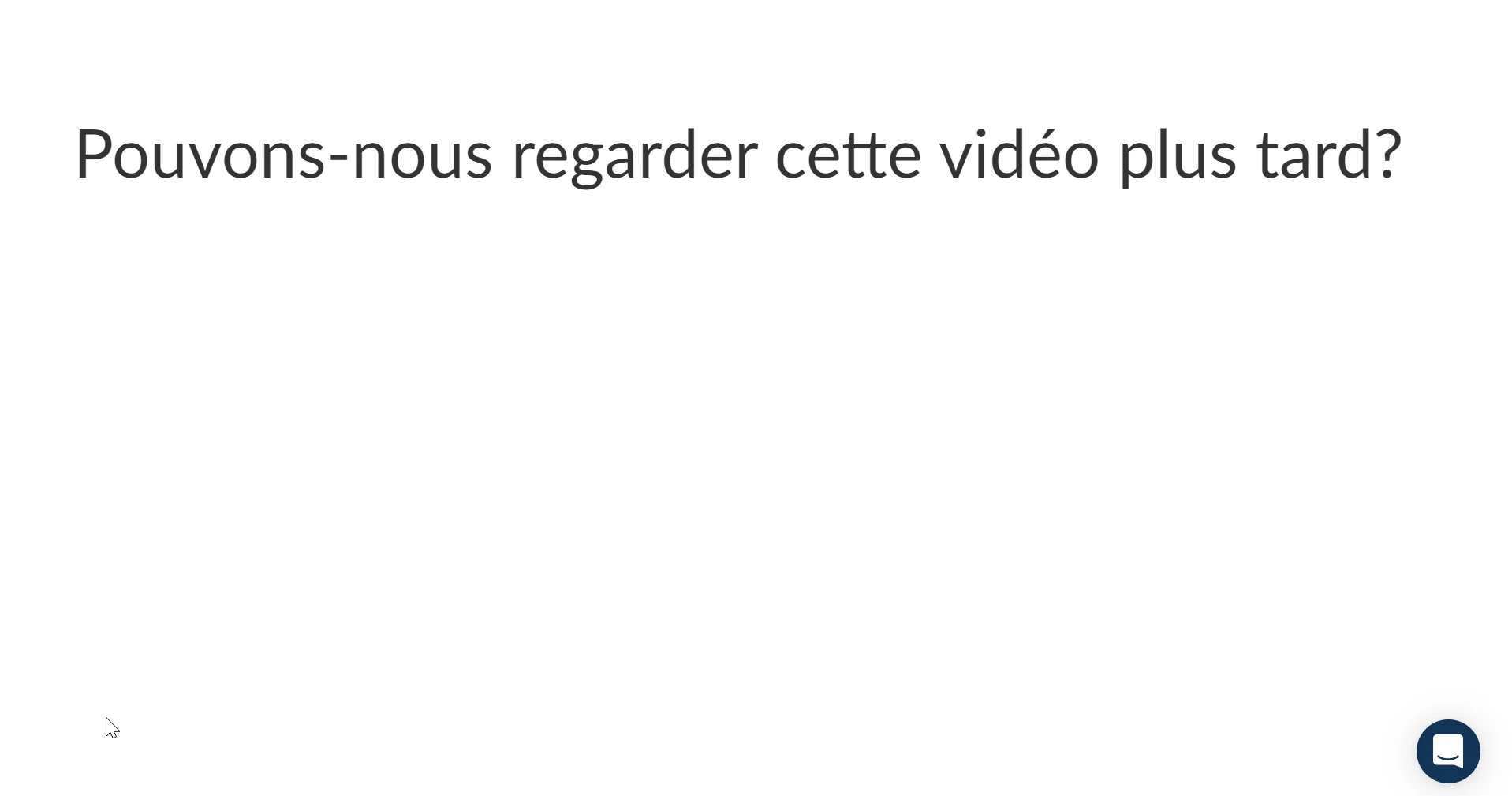Projection du contenu
Vous pouvez améliorer l'interaction avec votre public et les réponses aux projets, les commentaires, les résultats des sondages et les messages du fil d'actualité de votre application.
Comment puis-je activer ou désactiver cette fonction?
Cliquez sur Réglages > Outils, recherchez l'outil de projection du Contenu de la section Live. Cliquez sur modifier et cochez la case si vous souhaitez activer cette fonction ou décochez-la si vous souhaitez la désactiver.
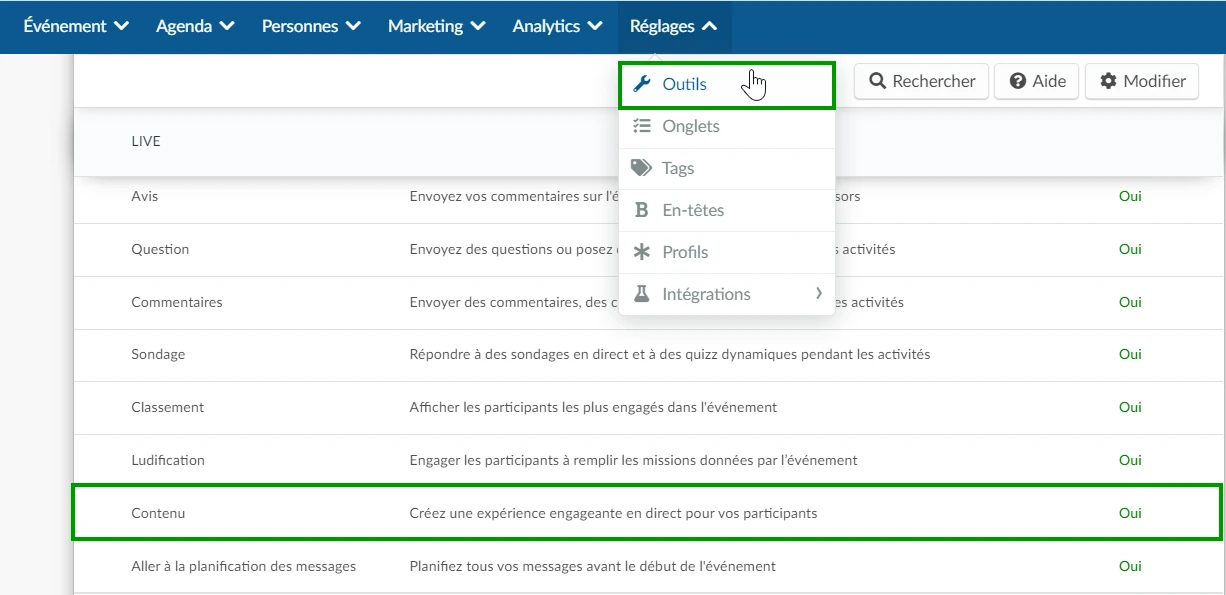
Quelles sont les possibilités de projection?
Actuellement, la plateforme InEvent dispose de deux formes de projection : Mode TV et Cinéma
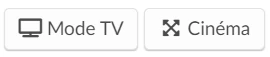
En utilisant ces options, vous pourrez partager le contenu sur écran dans le Virtual Lobby si vous organisez un événement en ligne, ou partager le contenu sur un projecteur dans votre lieu physique si vous organisez un événement en personne ou hybride.
Mode TV
Si vous choisissez le mode TV, vous verrez l'écran des questions, le fil d'actualité ou le forum avec le nom du participant qui a posté l'information, en plus des votes reçus et des actions partagées.
Les sondages seront affichés avec le nom de l'activité à laquelle ils sont liés. Il en va de même pour la fonction Quiz, avec l'ajout du titre du Quiz ainsi que l'affichage du classement.
Fil d'actualité
Pour projeter votre fil d'actualité, allez dans Événement > Contenu > Fil d'actualité et cliquez sur le bouton Mode Tv qui se trouve dans le coin supérieur gauche de l'écran.
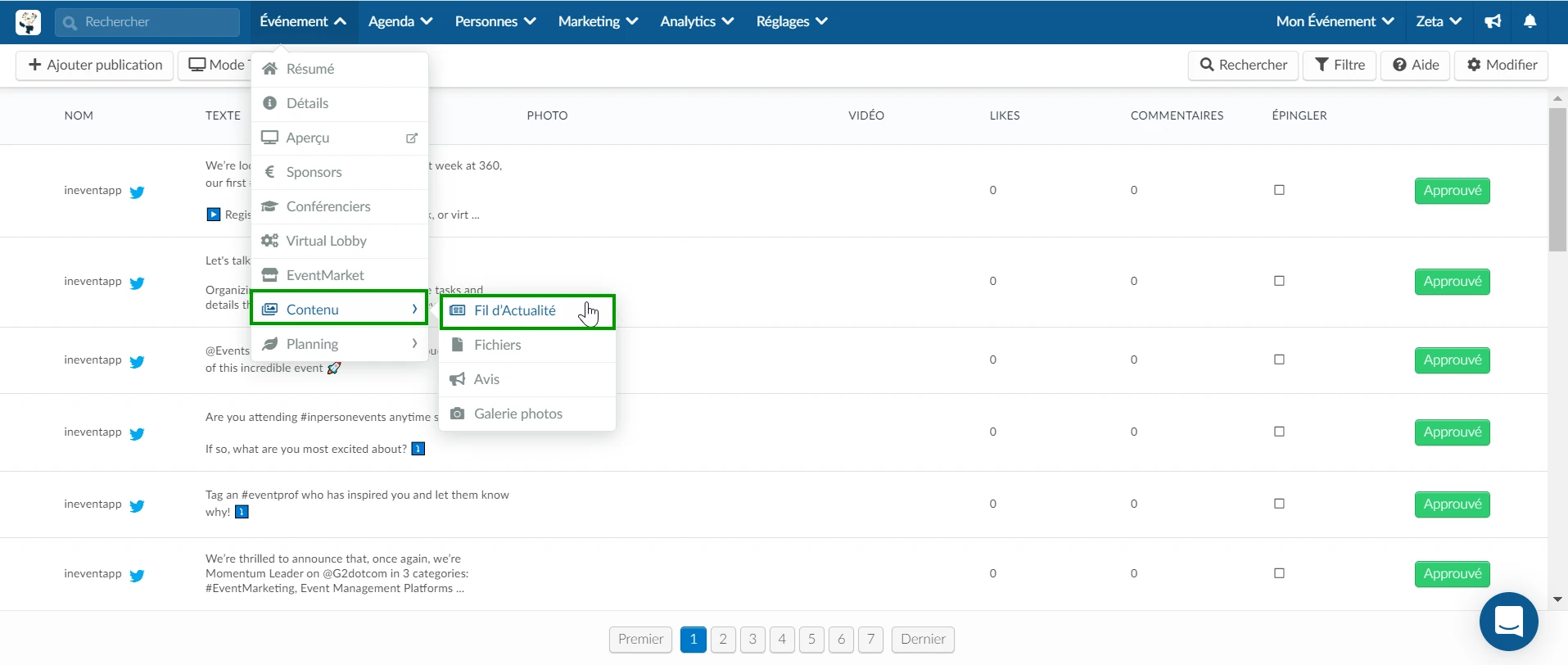
Une nouvelle fenêtre contenant le contenu du flux s'ouvre alors.
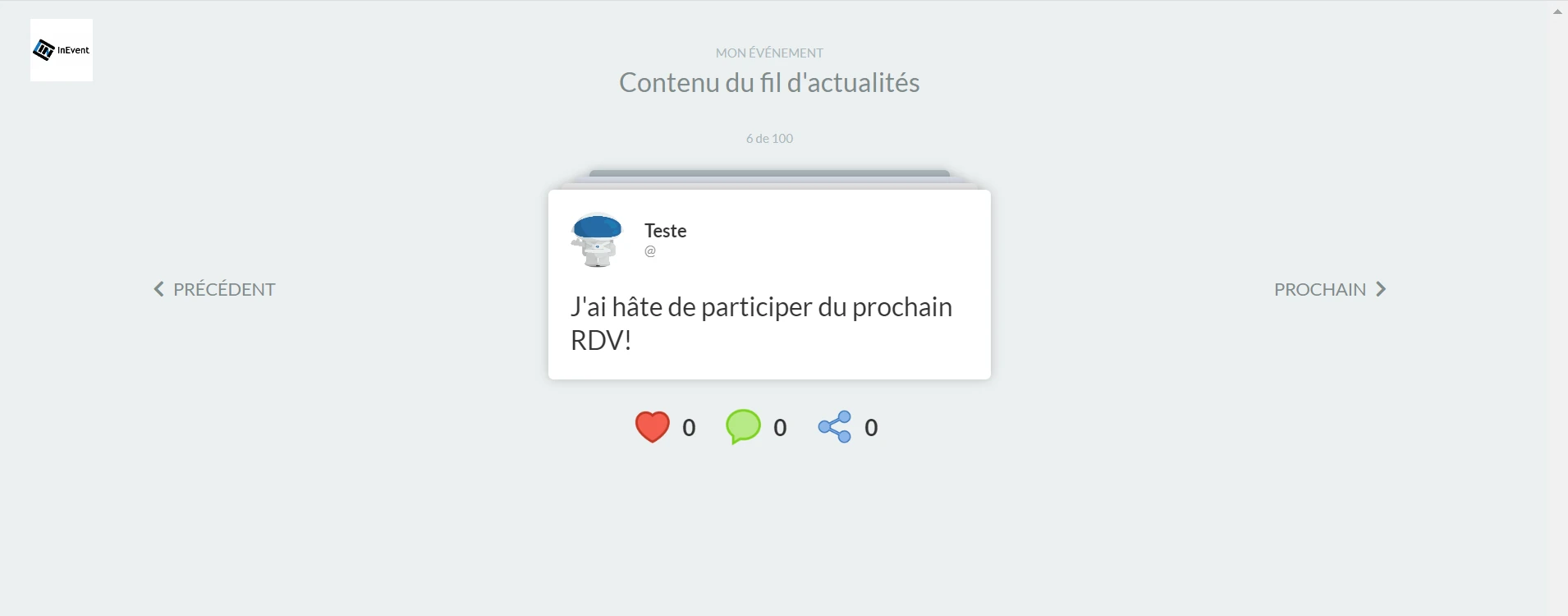
Questions
Allez dans Agenda> Questions> sélectionnez une activité et cliquez sur le bouton Mode Tv qui se trouve dans le coin supérieur gauche de l'écran.
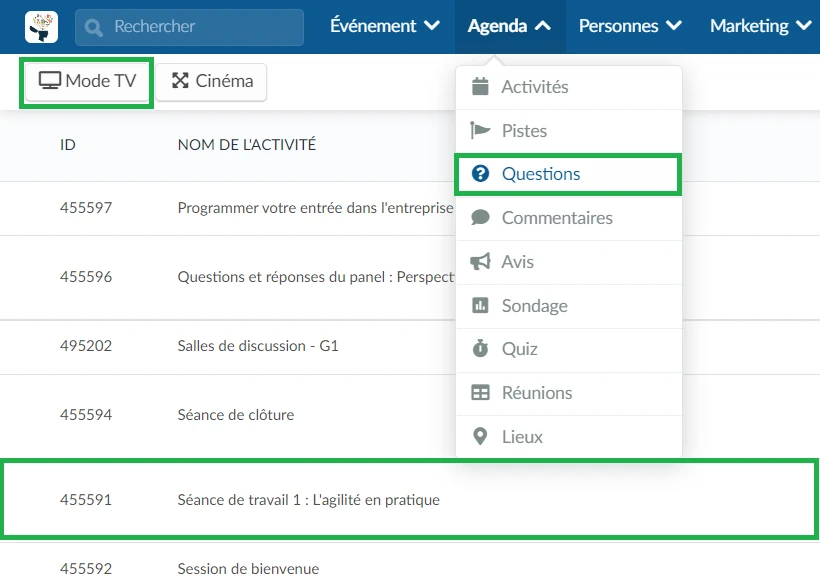
Ensuite, une nouvelle fenêtre présentant les questions s'ouvrira.
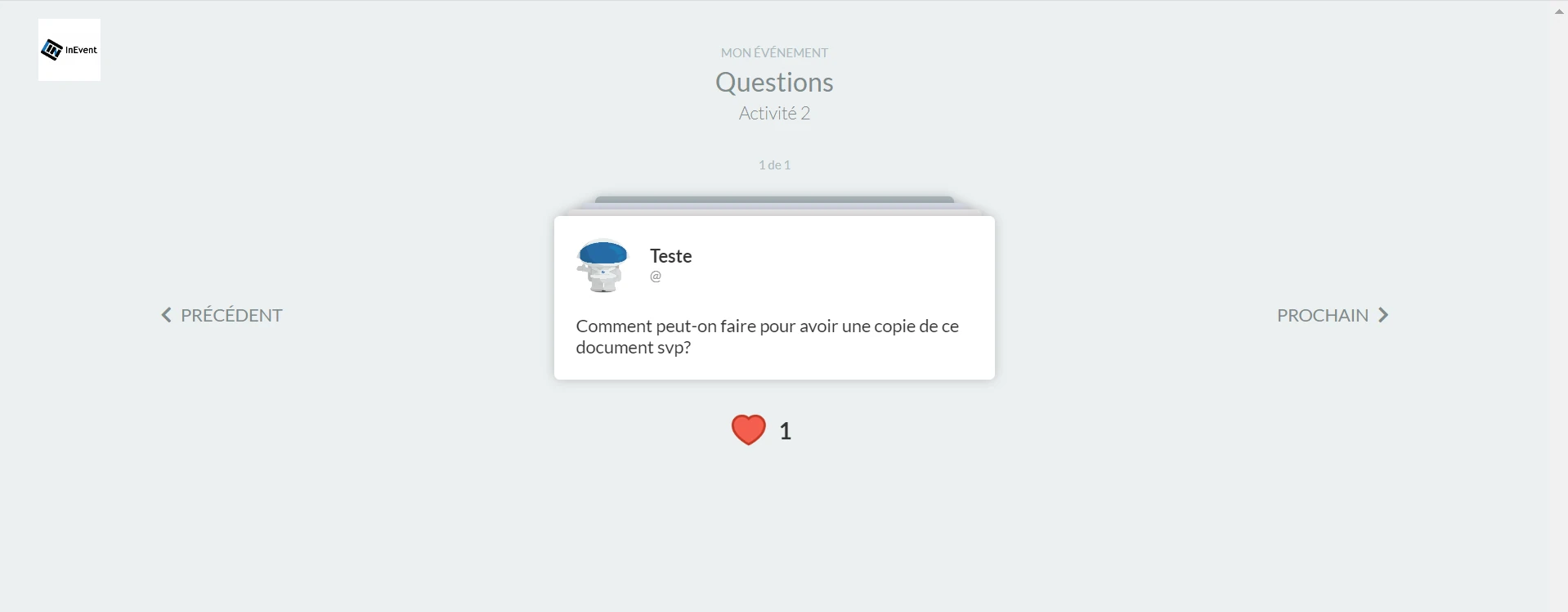
Forum (commentaires)
Allez dans Agenda> Commentaires> sélectionnez une activité et cliquez sur le bouton Mode Tv qui se trouve dans le coin supérieur gauche de l'écran.
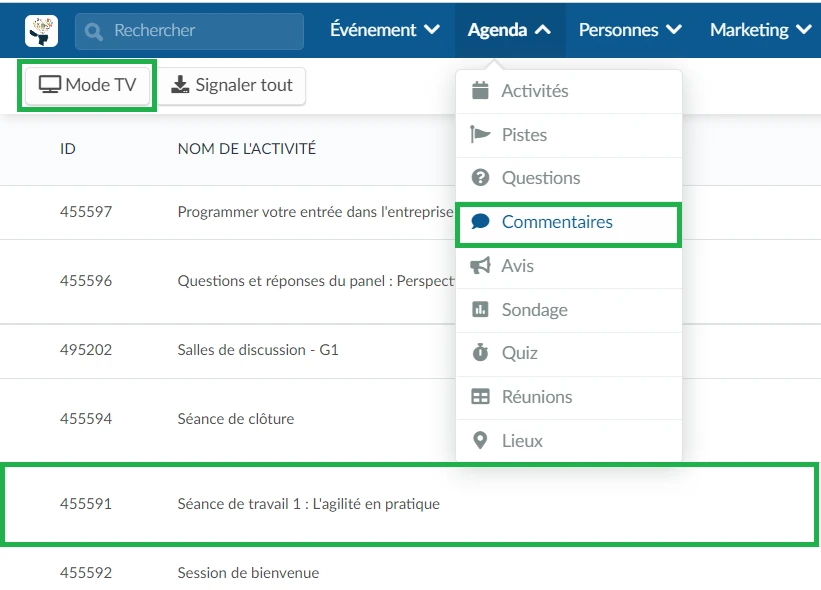
Ensuite, une nouvelle fenêtre affichant les commentaires s'ouvrira.
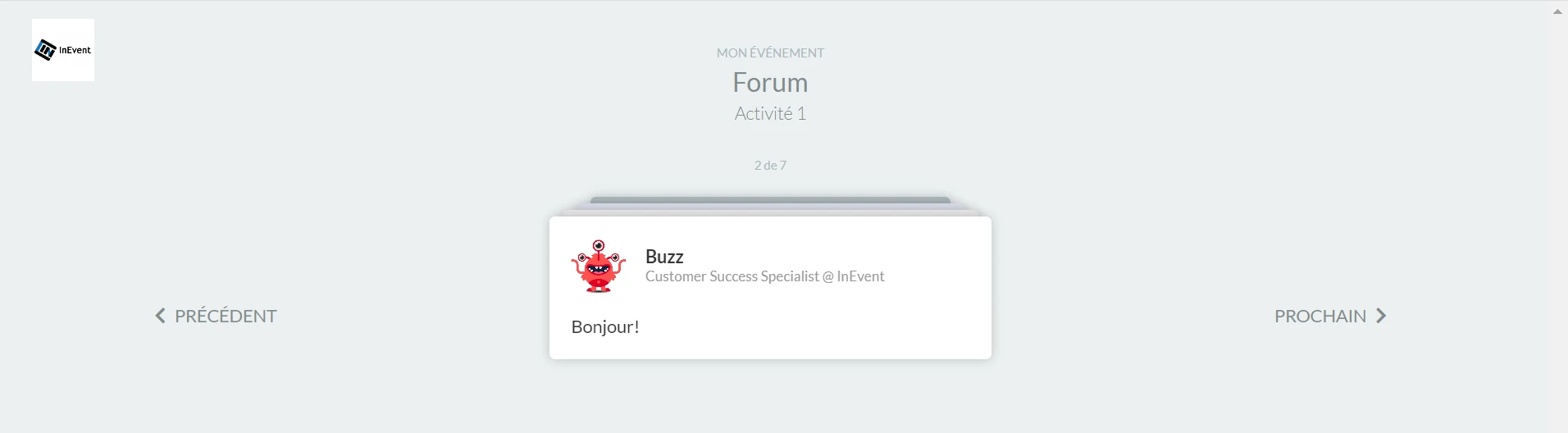
Sondages
Allez dans Agenda> Sondage> sélectionnez une activité et cliquez sur le bouton Mode Tv qui se trouve dans le coin supérieur gauche de l'écran.
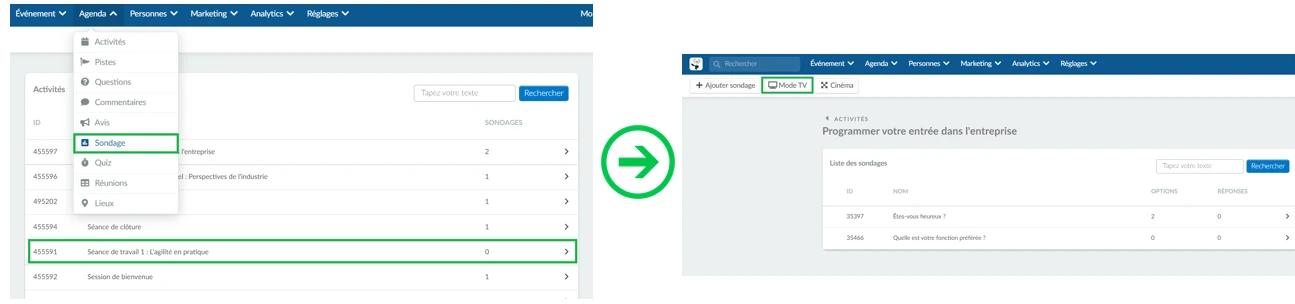
Ensuite, une nouvelle fenêtre montrant les résultats du sondage s'ouvrira.
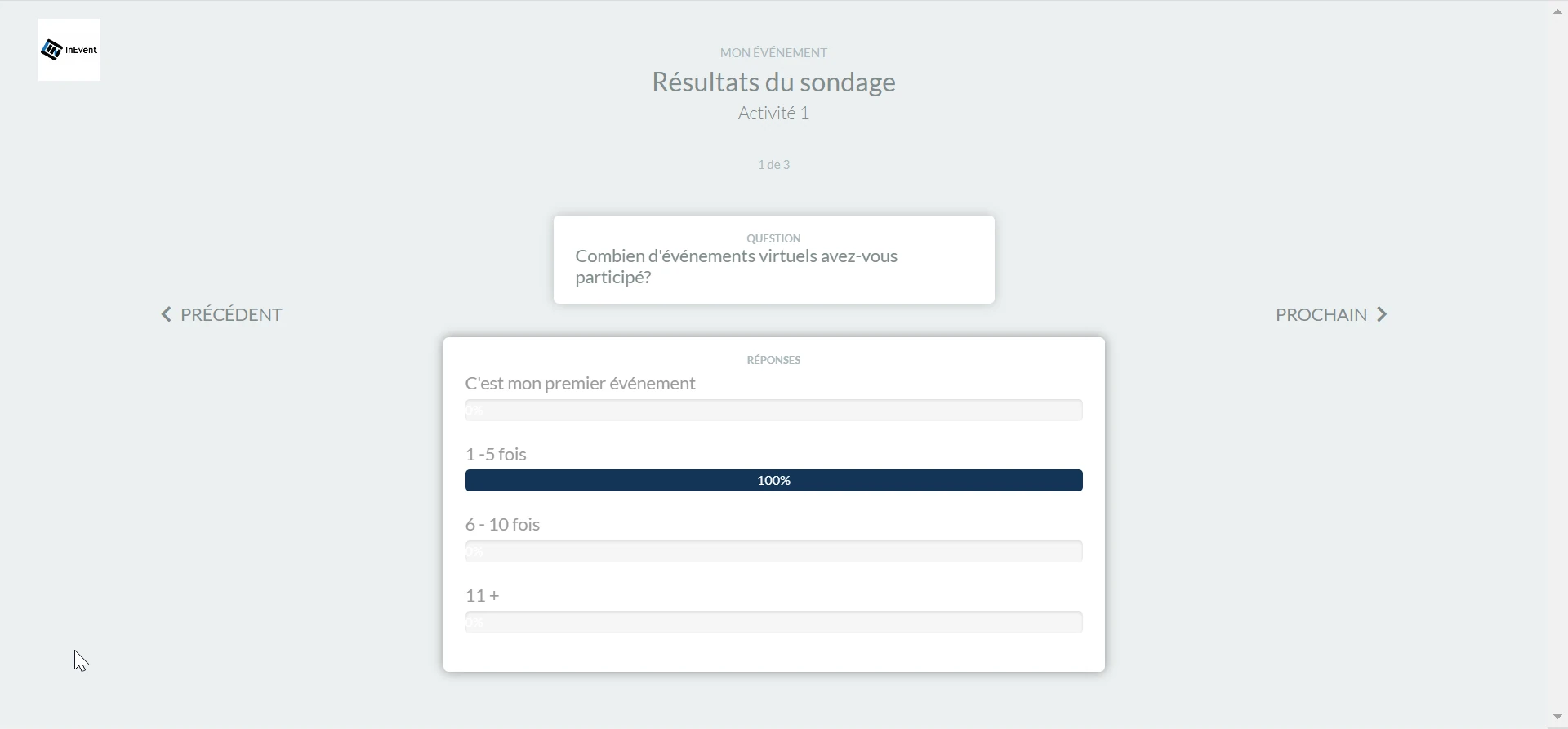
Il est également possible d'ouvrir les résultats des sondages sur une page de présentation pour les présentateurs dans le Virtual Lobby. Pour ce faire, ouvrez l'onglet des sondages dans le menu de droite de l'activité et cliquez sur l'icône de la flèche pour ouvrir la présentation. Vous verrez le même écran que ci-dessus.
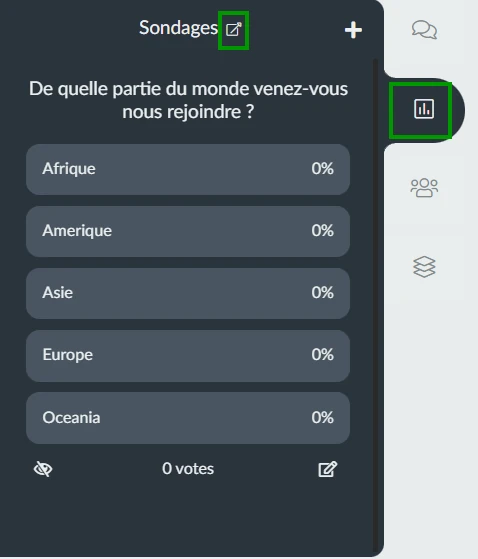
Quiz
Allez dans Agenda > Quiz, sélectionnez une activité et cliquez sur le bouton Mode TV qui se trouve dans le coin supérieur gauche de l'écran.
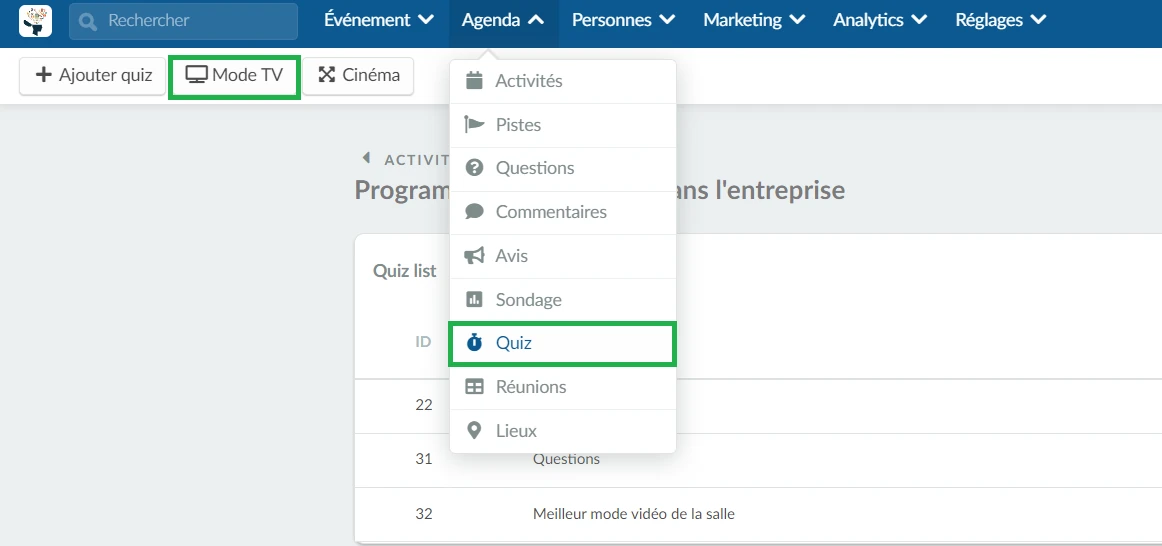
Une nouvelle fenêtre affichant le classement du Quiz s'ouvre alors.
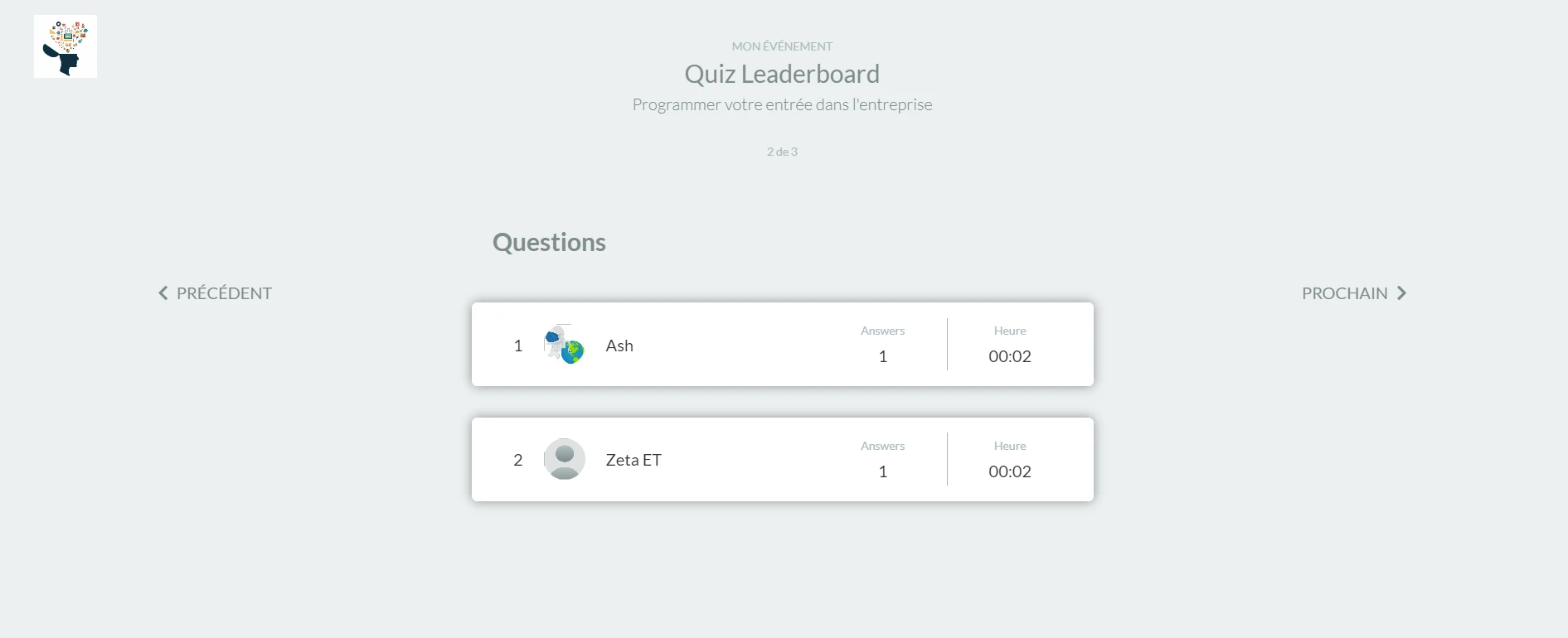
Il est également possible d'ouvrir le classement du Quiz sur une page de présentation pour les présentateurs dans le Virtual Lobby. Pour ce faire, ouvrez l'onglet Quiz dans le menu de droite de l'activité et cliquez sur l'icône en forme de flèche pour ouvrir la présentation. Vous verrez le même écran que ci-dessus.
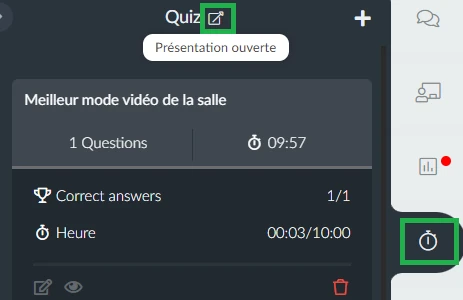
Affichage
En outre, il est possible de modifier la présentation de ce qui est affiché en cliquant sur le logo de la société dans le coin supérieur gauche et en sélectionnant l'option souhaitée sur le bouton.
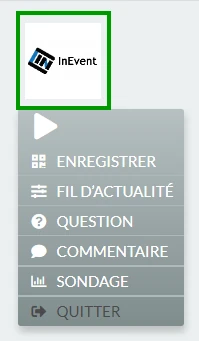
Cinéma (Grand écran)
Vous pouvez utiliser la fonction grand écran pour afficher le contenu de l'écran Sondag, Quiz et Questions.
Sondage
Allez dans Agenda> Sondage> sélectionnez un sondage et ensuite, cliquez sur le bouton Cinéma qui se trouve dans le coin supérieur gauche de l'écran.
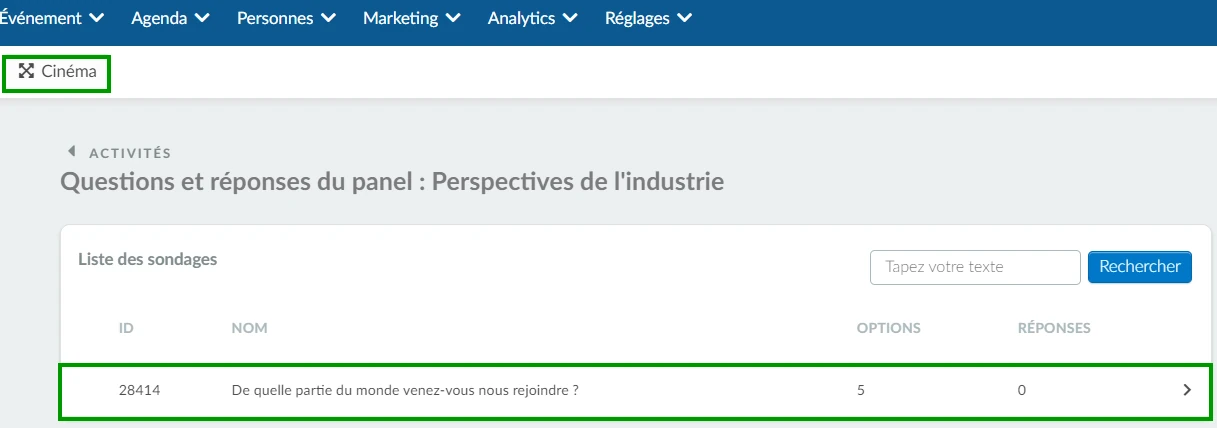
Vous pourrez voir les résultats du sondage sur un grand écran.
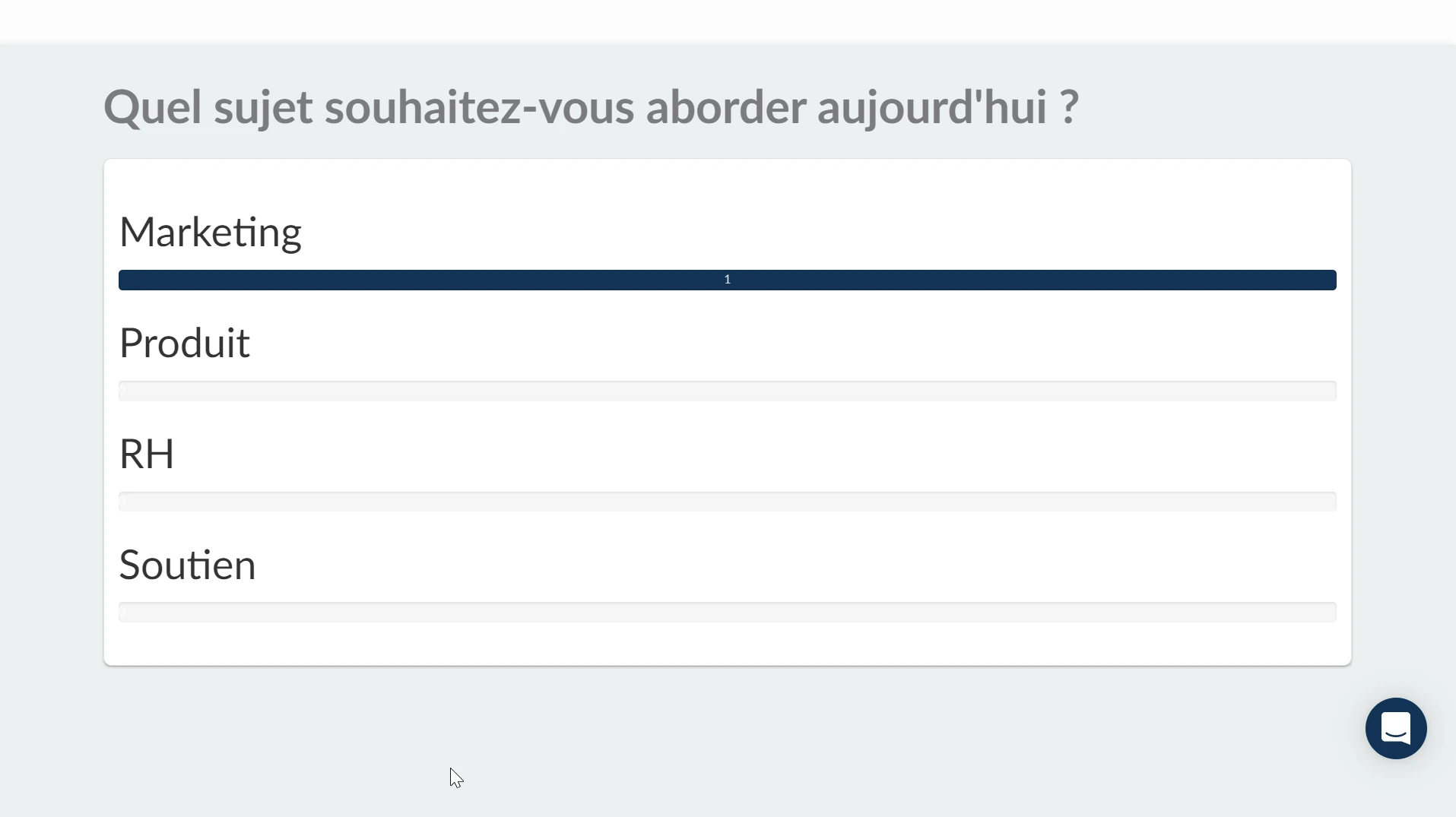
Quiz
Allez dans Agenda > Quiz > sélectionnez un quiz, puis cliquez sur le bouton Cinéma qui se trouve dans le coin supérieur gauche de l'écran.
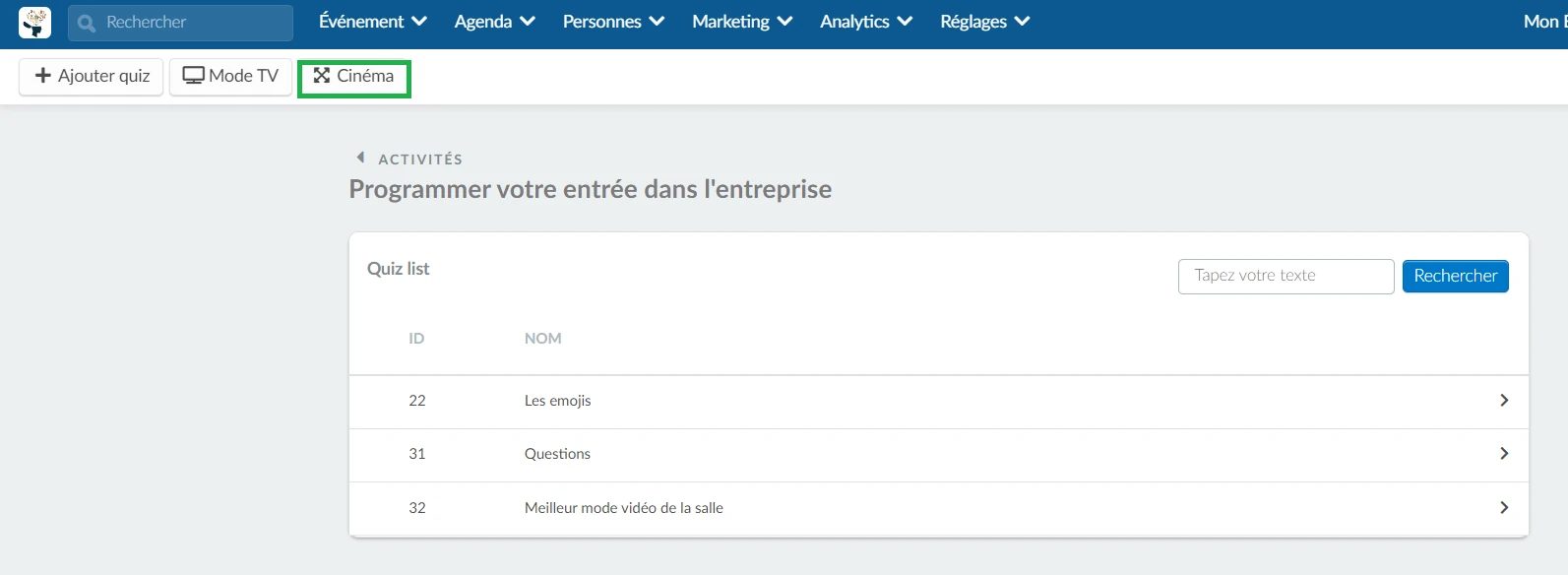
Vous pourrez voir les réponses du quiz sur un écran plus grand.
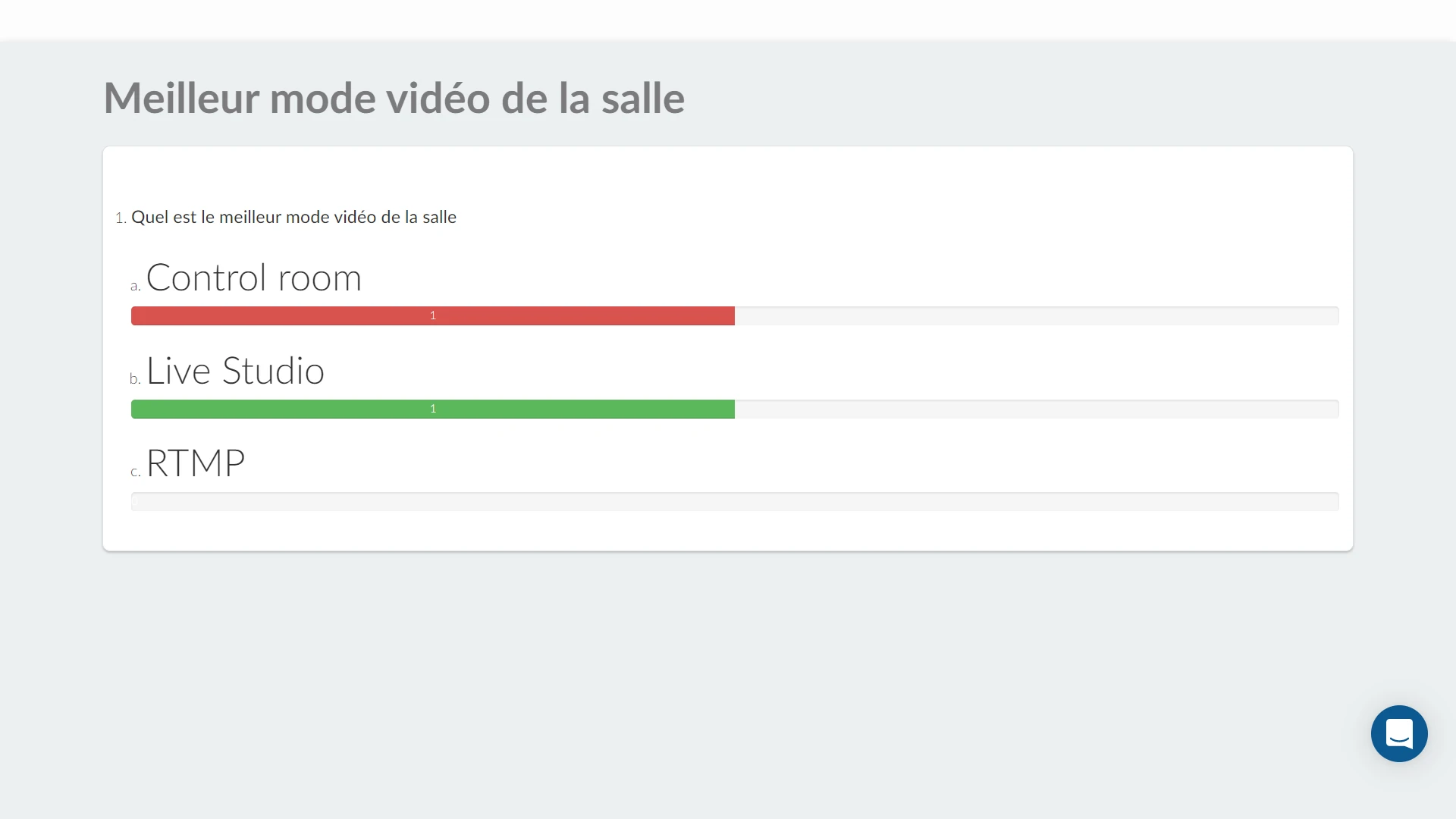
Questions
Allez dans Agenda> Questions > sélectionnez une activité, sélectionnez une question, puis cliquez sur le bouton Cinéma qui se trouve dans le coin supérieur gauche de l'écran. Vous pourrez voir la question sélectionnée sur un grand écran.